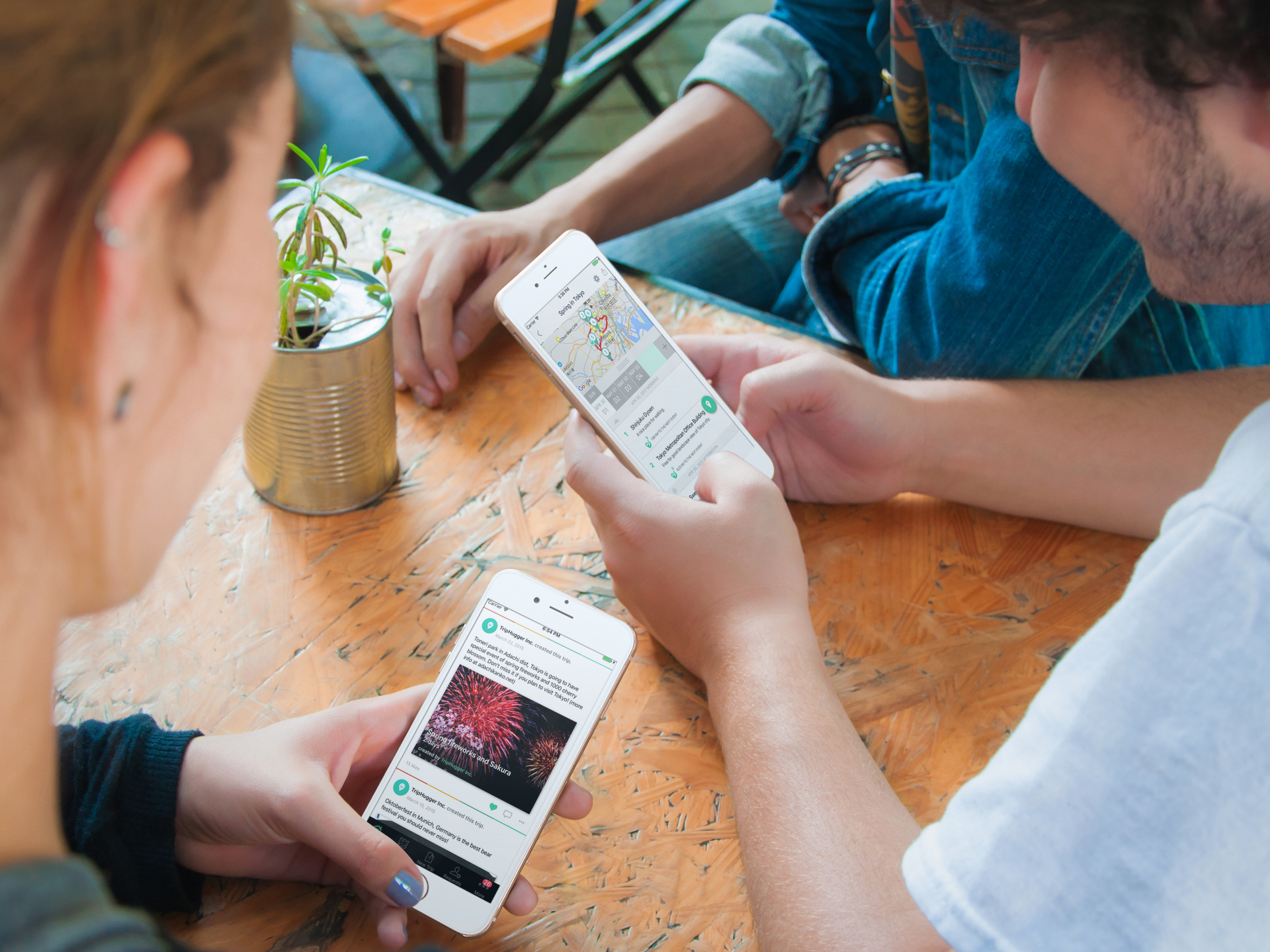TripHuggers們大家好!我們今天熱騰騰的推出了的版本,針對收藏功能做了兩個很棒的更新! 1. 你可以直接從「我的收藏」中,尋找並且新增一個地點收藏。 2. 收藏網頁變得更容易了!只要將Safari打開你想收藏的網頁,點選分享後,選擇TripHugger就可以直接收藏網頁了!(請記得要在Safari的分享選項中將TripHugger權限打開) 大家可以參考下面的步驟來收藏網頁喔~ 在Safari中打開網頁 收藏網頁方便日後規劃行程時參考與分享。您可以在Safari中打開您想收藏的網頁。 打開分享選項 按下分享按鈕之後會出現分享清單,滑到最右邊並點擊「更多」。 將TripHugger選項打開之後,把TripHugger選項往上移讓你更容易在分享清單中找到它,並按下「完成」。 選擇TripHugger來收藏網頁。 標題 & 說明 你可以修改修改網頁的標題以及說明,然後按下「收藏」。 在你按下「收藏」後,這個網頁就會被收藏在TripHugger中了。 豐富的收藏能夠讓你接下來的行程規劃和跟旅遊想法的分享變得更容易。希望新版本能讓你更能隨時隨地都可以收藏更多的旅遊想法!
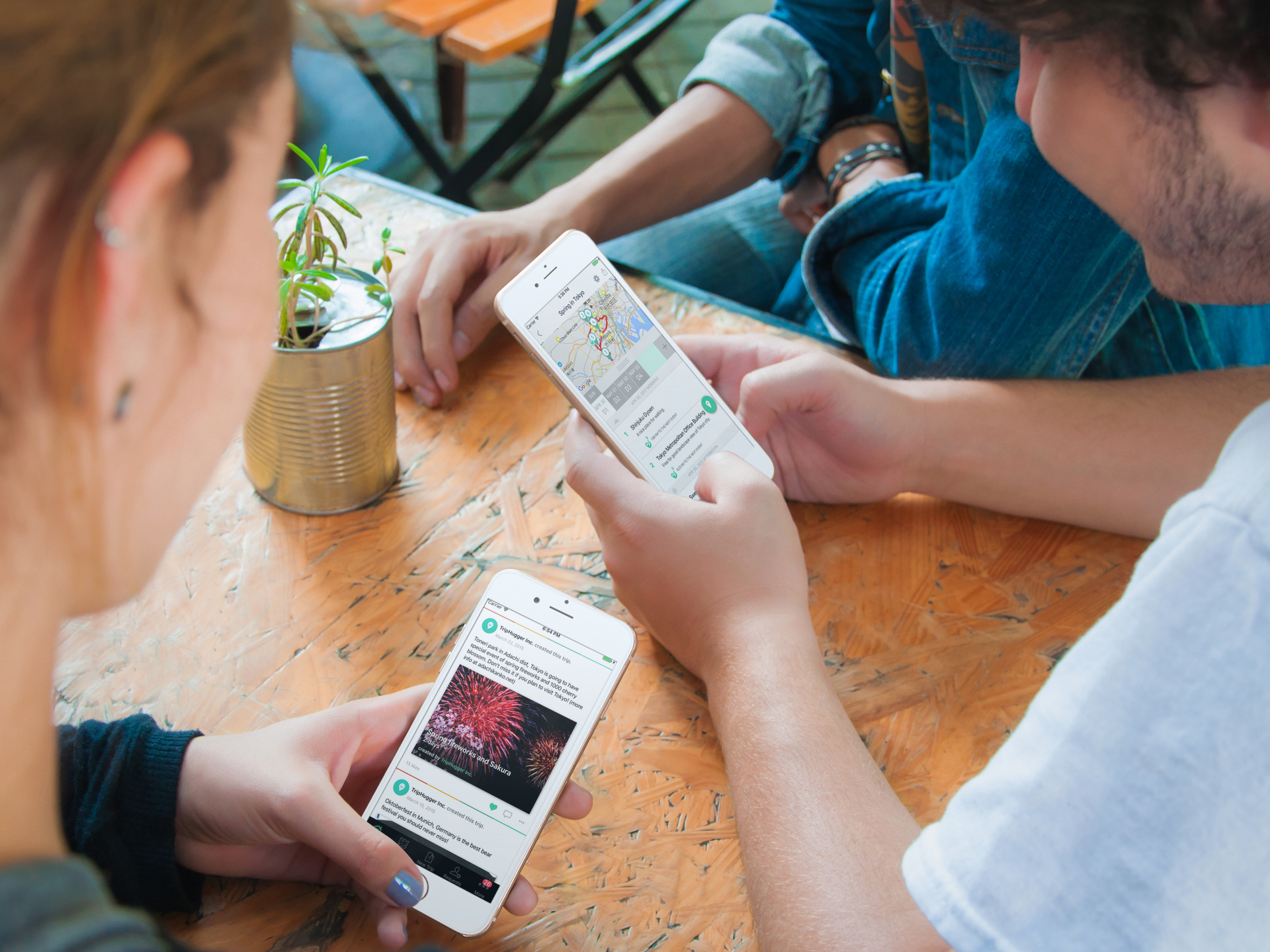
我們很高興的告訴大家,TripHugger新版本支援「共同編輯」了! 只要主辦人將行程設定中的共同編輯打開 所有參加者都可以 1. 新增或刪減行程 2. 調整行程順序 3. 增加或減少旅行天數 4. 以天為單位的行程對調 所有安排行程需要用到的功能,所有參加者都可以使用,而且完全支援離線!也就是說離線狀態有任何行程調整,上線後會由後端自動整合其他人的行程變更 ,如果你跟朋友同時一起編輯行程,可以同步看到夥伴們做了什麼更新喔~ 除此之外也多增加了 1. 由Google或Foursquare所提供的營業時間 2. 在行程設定中,距離單位可設定顯示公里或英哩 3. 很多很多其他介面的優化 有用TripHugger的朋友們,儘快更新新版本來跟大家一起編輯行程吧~ 還沒有機會使用的人,不妨到 https://itunes.apple.com/tw/app/triphugger-%E5%A4%9A%E4%BA%BA%E6%97%85%E9%81%8A%E8%A6%8F%E5%8A%83/id882313848?l=zh&mt=8 來下載玩看看喔~

東京的天氣開始變暖活了,大家都安排好春天的賞櫻行程了嗎? 跟朋友們一起出遊,多多少少都會希望可以一起規劃把自己想去的地方也放入行程中,TripHugger在一開始的定位就是以多人行程規劃為出發點的社交平台。在這邊,一開始建立行程的人是「主辦人」,而其他參加的人是「夥伴」,「主辦人」可以做所有的事情 – 改行程時間,拖拉行程,更改行程封面照片等等。而「夥伴」都可以把想去的景點加入建議景點當中,每個人也可以對建議景點投票,建議景點的排列順序是按照所以參加人投票的結果來排列的。 如果「主辦人」希望讓另一位「夥伴」也可以編輯行程該怎麼做呢?很簡單,到行程旁邊第二個tab(TRIPHUGGERS)那邊,點選你想要設為主辦人的夥伴,選擇「設為主辦人」就okay了!原本的主辦人會成為夥伴,而新的主辦人就可以隨意變更行程順序了! 大家有更好的建議都可以直接回覆或是寫信到support@triphugger.com來喔~ 祝大家玩得愉快 ✈️

當你的好朋友也在TripHugger上頭,邀請朋友一起參加行程其實變得非常簡單 進入行程後選擇夥伴 然後選擇 +, 點TripHugger朋友就可以選擇您想邀請的TripHugger好友了!接下來等朋友到信箱回覆邀請就可以一起規劃旅行了

TripHugger團隊最想做的事情,就是建立一個大家都會想使用的旅遊社交平台,利用這一個工具找到志同道合的朋友或是跟三五好友一起規劃行程。 因為Facebook從2015年4月開始加強嚴格限制應用程式對於FB好友的存取權限,已經沒有像過去這麼方便可以直接新增「任何」的Facebook好友了,所以如果您有想要一起邀請使用TripHugger來規劃行程的好友,請他們到先來安裝TripHugger Apple Store上的TripHugger來下載 (目前只支持iOS版本,Android版本還在努力開發中) 或者是利用TripHugger存取您iPhone聯絡簿的方式來直接送信邀請他們。 在朋友安裝好TripHugger之後,您就可以從TripHugger的好友功能尋找您的好友,選擇加為好友就會送出好友邀請。 或者是也可以從新增好友這裡輸入朋友名稱尋找好友 再來只要好友在信箱中回覆好友邀請就可以啦~ 如果有問題或意見, 除了留言之外, 也可以寫信到support@triphugger.com喔!